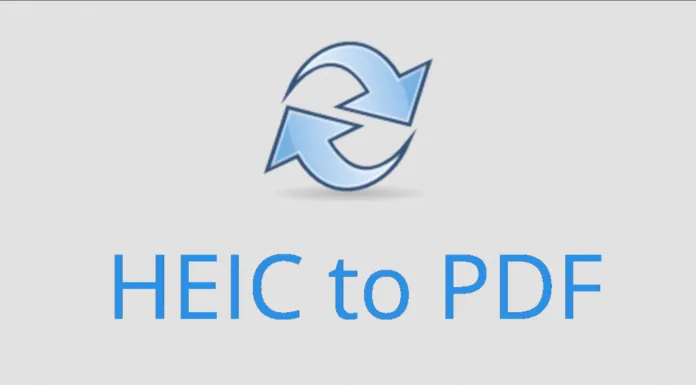Próbujesz znaleźć wygodny serwis lub sposób na konwersję HEIC do PDF? To zadanie jest dość proste. Ale oczywiście zależy to od tego, jaką metodę wybierzesz. Więcej szczegółów na temat możliwych opcji konwertera podamy dalej.
Gdzie przekonwertować pliki obrazów z HEIC do PDF?
Począwszy od systemu iOS 11, w urządzeniach firmy Apple zastosowano format HEIC, aby zminimalizować rozmiar plików. Z tego powodu niektórzy użytkownicy systemu iOS będą mogli zapisywać na swoich urządzeniach dużą liczbę plików HEIC. Ten format plików nie jest jednak zgodny z systemami Android i Windows, a także z próbami konwersji tych obrazów na inne formaty, takie jak PDF.
Jeśli chcesz przekonwertować HEIC na PDF, będziesz musiał poszukać narzędzia lub usługi online do konwersji HEIC na PDF. W tym artykule powiemy Ci, jak przekonwertować pliki obrazów z HEIC do PDF na kilka prostych sposobów.
Jak przekonwertować plik HEIC do PDF na komputerze Mac przy użyciu programu PDFelement
Aby przekonwertować plik HEIC na PDF na komputerze Mac, należy wykonać poniższe czynności:
- Przede wszystkim pobierz i zainstaluj na komputerze Mac edytor PDF, taki jak PDFelement.
- Następnie upewnij się, że obraz HEIC znajduje się na komputerze Mac.
- Otwórz element PDF i kliknij przycisk „Plik”.
- Następnie wybierz opcję „Nowy” i „PDF z pliku…”.
- Następnie wybierz plik obrazu HEIC w oknie Findera i kliknij przycisk „Otwórz”.
- Plik HEIC zostanie przekonwertowany na plik PDF.
Teraz możesz zapisać nowo utworzony plik PDF w dowolnym miejscu na komputerze Mac.
Jak przekonwertować HEIC do PDF online
Jeśli chcesz przekonwertować HEIC do PDF online, możesz znaleźć w Internecie różne konwertery HEIC do PDF. Jako przykład posłuży CloudConvert.
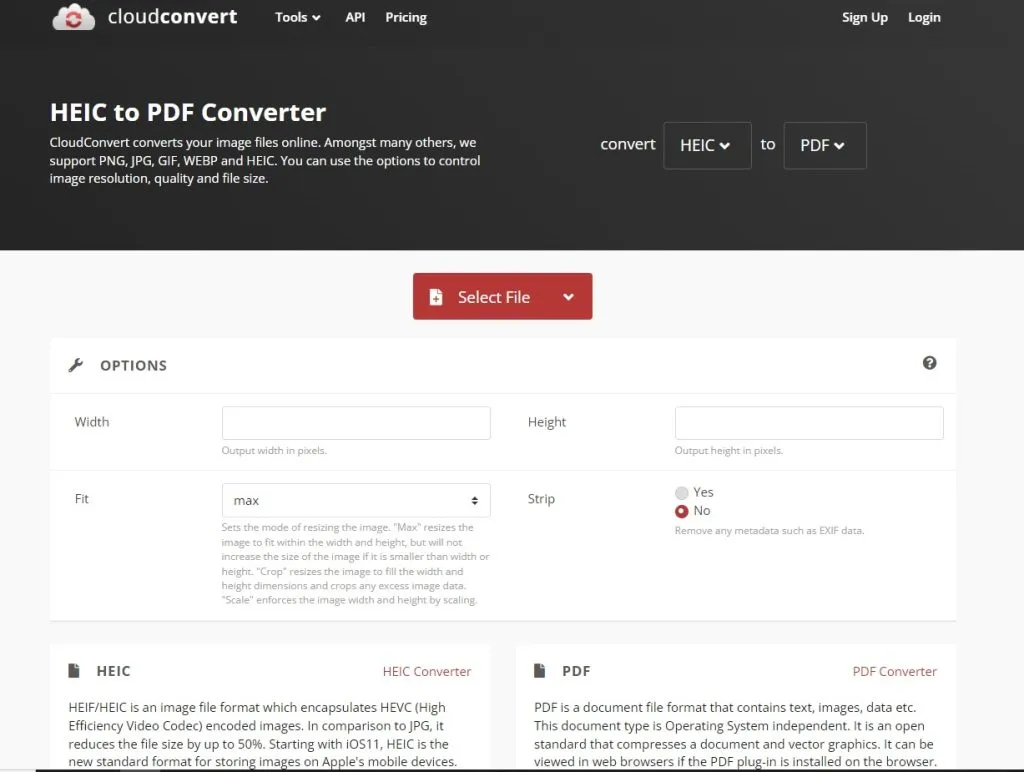
CloudConvert konwertuje pliki graficzne online. Obsługuje m.in. formaty PNG, JPG, GIF, WEBP i HEIC. Można również skorzystać z opcji kontroli rozdzielczości, jakości i rozmiaru plików. Aby to zrobić, wykonaj następujące czynności:
- Przede wszystkim należy otworzyć stronę internetową CloudConvert.
- Następnie prześlij obraz HEIC, który chcesz przekonwertować, klikając przycisk „Wybierz plik”.
- Jeśli chcesz, możesz skorzystać z opcji ustawień pliku wyjściowego.
- Następnie kliknij przycisk „Konwertuj” lub „Dodaj więcej plików”, aby dodać na przykład jeszcze jedno zdjęcie.
- Na koniec zostanie wyświetlone okno wyskakujące, w którym można kliknąć „Pobierz”, aby pobrać nowo utworzony plik PDF.
Należy również pamiętać, że na tej stronie można konwertować pliki w dowolnym formacie.
Alternatywą jest strona internetowa o nazwie Convertio. Zasada działania jest taka sama jak w przypadku poprzedniej strony. Aby przekonwertować dokument, należy postępować zgodnie z poniższą instrukcją:
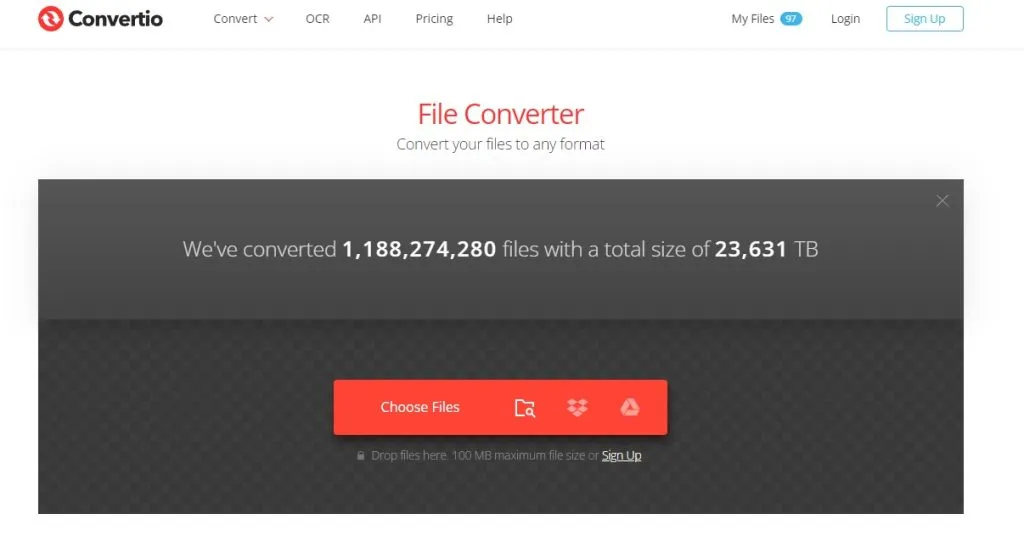
- Odwiedź stronę convertio.co
- Przeciągnij i upuść plik HEIC
- Wybierz PDF z menu rozwijanego
- Kliknij przycisk Konwertuj.
Witryna jest dość prosta i bezpłatna. Jeśli musisz przekonwertować coś w innych formatach, to ten zasób będzie przydatny, ponieważ ma szeroki wybór formatów, z którymi możesz pracować. Ponadto interfejs jest bardzo przyjazny dla użytkownika i prosty.
Jak przekonwertować HEIC do PDF za pomocą programu PDFpen?
Jedną z najbardziej satysfakcjonujących aplikacji firm trzecich jest PDFpen. Jest on nie tylko wygodny w użyciu, ale także pozwala uniknąć wszelkiego rodzaju dodatkowej edycji itp. Możesz także przekonwertować dokument w pożądanym formacie, tj. z wynikiem, jakiego potrzebujesz, np. dokument chroniony hasłem lub dokument o niewielkich rozmiarach.
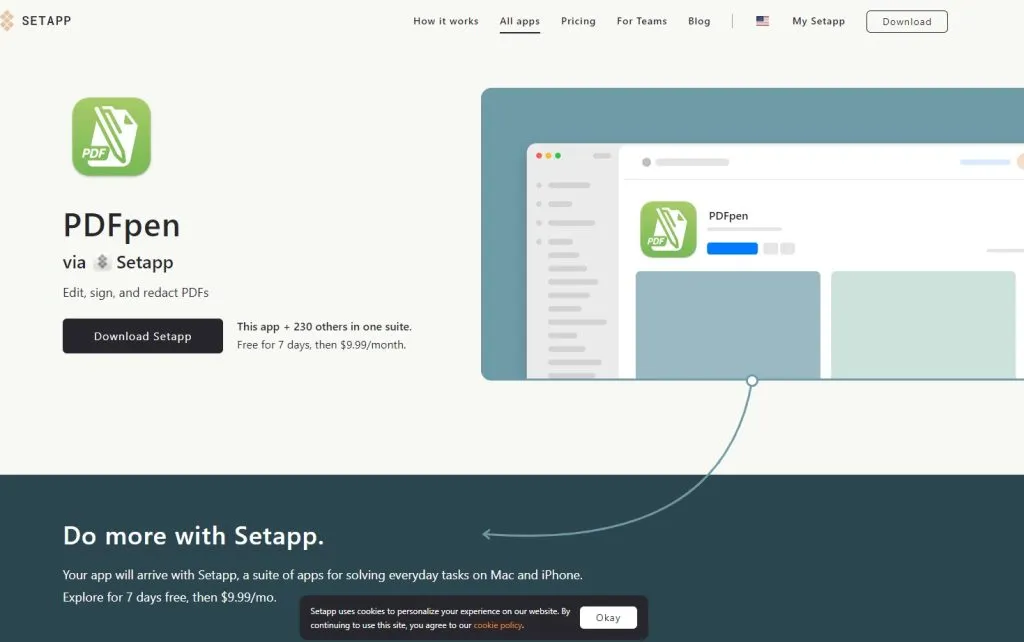
Nie trzeba też zapoznawać się z interfejsem, łączyć plików ani zmieniać układu stron. Można nawet skorzystać z najnowocześniejszej technologii OCR (optycznego rozpoznawania znaków), która przekształca zeskanowane dokumenty w edytowalny tekst, co jeszcze bardziej przyspiesza codzienną pracę.
Aby przekonwertować plik HEIC na plik PDF, wystarczy postępować zgodnie z poniższą instrukcją:
- Otwórz swój plik HEIC w PDFpenGo to File ➙ Create Optimized PDF…
- Wybierz najbardziej optymalne ustawienia dla siebie
- Kliknij przycisk Utwórz
Jak widać, edytowanie i formatowanie dokumentów w formacie PDF jest bardzo łatwe i nieskomplikowane, jeśli wybierzesz aplikację lub metodę opisaną powyżej. Nie zapomnij, że istnieje również aplikacja AnyTrans for iOS do szybkiego przenoszenia plików z komputera Mac na iPhone’a. Będzie ona wygodna w użyciu, jeśli często korzystasz z iPhone’a.
Opisane powyżej metody pomogą Ci zorganizować pracę i zaoszczędzić czas.